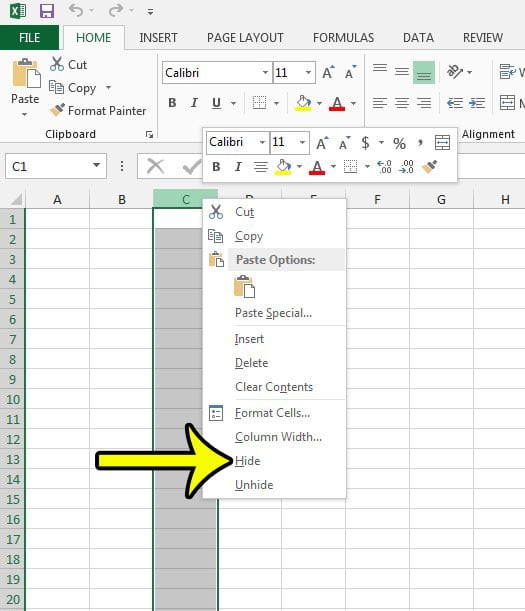Как защитить паролем электронную таблицу Microsoft Excel: пошаговое руководство
Чтобы защитить паролем электронную таблицу Microsoft Excel, выберите «Файл» > «Информация» > «Защитить книгу», введите и подтвердите свой пароль, затем сохраните файл. Теперь открыть или изменить документ смогут только те, у кого есть пароль. Это простой, но эффективный способ защитить конфиденциальные данные.
После завершения защиты паролем каждый раз, когда кто-то пытается открыть документ, будет появляться приглашение с запросом пароля. Без правильного пароля контент останется недоступным.
Введение
В сегодняшнюю цифровую эпоху защита конфиденциальной информации стала более важной, чем когда-либо. Одним из таких методов является защита документов паролем – функция, которая особенно полезна для пользователей Microsoft Excel. Excel — это мощный инструмент для анализа и хранения данных, часто содержащих личную, финансовую или конфиденциальную деловую информацию. Следовательно, защита этих файлов — это не просто вариант, а необходимость для многих.
Эта тема особенно актуальна для частных лиц или компаний, которые регулярно обрабатывают конфиденциальные данные. Он обеспечивает дополнительный уровень безопасности, гарантируя, что только авторизованный персонал сможет получить доступ к информации. Независимо от того, являетесь ли вы студентом, сохраняющим конфиденциальность своих исследовательских данных, предпринимателем, защищающим финансовые записи, или частным лицом, защищающим личную информацию, изучение того, как защитить паролем электронную таблицу Microsoft Excel, является ценным навыком.
Пошаговое руководство: защита паролем электронной таблицы Microsoft Excel
Прежде чем углубляться в этапы, важно понимать, что этот процесс поможет предотвратить несанкционированный доступ к вашему файлу Excel, сохраняя вашу информацию в безопасности.
Шаг 1. Откройте файл Excel
Откройте электронную таблицу Microsoft Excel, которую хотите защитить.
Открывая файл Excel, убедитесь, что это окончательная версия, которую вы хотите защитить. Любые изменения, внесенные после установки пароля, потребуют повторного ввода пароля для их подтверждения.
Шаг 2. Откройте меню «Информация».
Нажмите «Файл» в верхнем левом углу, затем выберите «Информация» на боковой панели.
Раздел «Информация» является центром управления защитой документов. Здесь вы найдете варианты защиты вашего документа различными способами.
Шаг 3. Защитите свою книгу
Выберите «Защитить книгу», затем выберите «Зашифровать паролем».
Шифрование с помощью пароля — наиболее безопасный вариант, предоставляемый Excel, поскольку он шифрует данные, делая их нечитаемыми без правильного пароля.
Шаг 4. Введите и подтвердите свой пароль.
Введите желаемый пароль, затем введите его еще раз для подтверждения.
Выберите надежный и уникальный пароль, который вы запомните. Это должна быть комбинация букв, цифр и специальных символов.
Шаг 5. Сохраните файл
После установки пароля сохраните файл Excel, чтобы применить защиту.
Не забудьте сохранить файл в безопасном месте. Если вы отправляете его по электронной почте или храните в облачном сервисе, убедитесь, что эти платформы также безопасны.
Плюсы
| Безопасность | Защита паролем защищает ваши данные от несанкционированного доступа. |
| Контроль | Вы можете контролировать, кто может просматривать или редактировать вашу информацию. |
| Спокойствие духа | Знание того, что ваши конфиденциальные данные защищены, может дать вам чувство безопасности. |
Минусы
| Восстановление пароля | Если вы забудете пароль, восстановить документ может быть сложно или невозможно. |
| Удобство | Дополнительные действия для доступа к документу могут рассматриваться как неудобство. |
| Ложное чувство безопасности | Если полагаться исключительно на защиту паролем, это может привести к игнорированию других мер безопасности. |
Дополнительная информация
При защите паролем электронной таблицы Microsoft Excel важно помнить о нескольких вещах. Для начала убедитесь, что вы запомните свой пароль, или сохраните его в надежном месте. Потеря пароля может сделать невозможным доступ к вашему файлу. Кроме того, имейте в виду, что защита паролем не является надежной; это добавляет уровень безопасности, но не должно быть единственной мерой безопасности, на которую вы полагаетесь. Постоянно обновляйте свое программное обеспечение, будьте осторожны с попытками фишинга и рассмотрите возможность использования дополнительных форм защиты данных, таких как двухфакторная аутентификация, где это возможно.
Отправляя защищенный файл, убедитесь, что получатель знает пароль и понимает важность сохранения его конфиденциальности. Наконец, всегда храните резервную копию защищенных файлов в безопасном месте на случай, если что-то пойдет не так.
Краткое содержание
- Откройте таблицу Microsoft Excel.
- Нажмите «Файл» > «Информация».
- Выберите «Защитить книгу» > «Зашифровать паролем».
- Введите и подтвердите свой пароль.
- Сохраните файл.
Часто задаваемые вопросы
Могу ли я восстановить забытый пароль?
К сожалению, не существует гарантированного способа восстановить забытый пароль к файлу Excel. Крайне важно запомнить это или сохранить в надежном месте.
Могу ли я установить разные пароли для просмотра и редактирования?
Да, Excel позволяет вам установить пароль для открытия файла и пароль для его изменения, предлагая два уровня безопасности.
Доступна ли защита паролем во всех версиях Excel?
Защита паролем доступна в большинстве современных версий Excel. Однако интерфейс и точные шаги могут незначительно отличаться.
Могу ли я удалить пароль позже?
Да, вы можете удалить пароль, вернувшись в меню «Информация» и выбрав снять защиту книги, при условии, что вы знаете исходный пароль.
Насколько надежным должен быть мой пароль?
Ваш пароль должен быть достаточно сложным, чтобы его было нелегко угадать, и включать в себя сочетание прописных и строчных букв, цифр и символов.
Заключение
В заключение отметим, что знание того, как защитить паролем электронную таблицу Microsoft Excel, является бесценным навыком в нашем мире, управляемом данными. Независимо от того, имеете ли вы дело с личными финансами, конфиденциальной деловой информацией или конфиденциальными данными, душевное спокойствие, обеспечиваемое защищенными файлами, бесценно.
Помните: хотя надежный пароль является надежной защитой, он не единственный. Всегда соблюдайте комплексные меры безопасности для обеспечения вашей цифровой безопасности. Будьте внимательны, сохраняйте безопасность и будьте спокойны, зная, что ваши файлы Excel хорошо защищены.